"Získám nový iPad Pro a chci synchronizovat hudbu ze starého iPadu s novým iPadem Pro. Jak mohu přenést skladby z iPadu do nového iPadu?" - Lenny
„Jsem fanouškem produktu Apple a získám iPad mini 4, iPod touch 6 a iPhone SE. Koupil jsem si hudbu z obchodu iTunes na svém iPadu mini a nyní chci kopírovat hudbu z iPadu na iPod a iPhone. Jak to zvládnu? Měl bych přenést hudbu z iPadu do iTunes a poté pomocí iTunes přenést hudbu do iPhone nebo iPod? “ - Jennifer
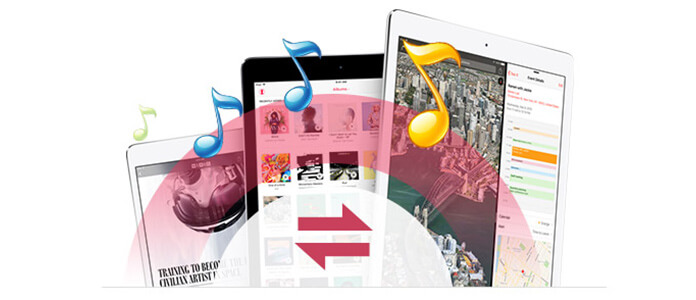
Díky jeho uzavření nemohou uživatelé iOS přenášet data snadno jako uživatelé Android, zejména pro stovky oblíbených hudebních souborů na iPadu, ať už stahujete písně z online stránek nebo nakupujete hudbu z obchodu iTunes, můžete se také setkat s tímto dilematem, že když nosí nový iPad pro fotografování nebo videa, musí si vzít starý, aby poslouchali hudbu. Proč? Nemají tušení, jak přenášet hudební soubory z iPadu do jiného iPadu.
Pokud tedy existuje způsob, jak jim pomoci přenášet hudební soubory z iPadu do jiného iPadu nebo těžšího chlapa, jako je iPhone nebo iPod, aby bylo možné je poslouchat? Samozřejmě, že je. V tomto článku budeme sdílet dva způsoby přenosu skladeb z iPadu na iPad / iPod / iPhone. Pokračujte ve čtení a získejte je.
iTunes je skvělý při zálohování dat iPadu a obnovení zálohy, může to být také dobrá aplikace pro přenos hudby iPad. Mnozí z vás se mohou cítit zmatení se seznamem skladeb iTunes a zálohovací hudbou iTunes, nechat více než synchronizovat hudbu s iTunes. Tady to musíme objasnit.
Seznam skladeb iTunes přehrává písničky, které přetáhnete z počítače PC nebo Mac, nebo si je koupíte z hudby iTunes nebo hudby Apple. Jakmile na svém počítači spustíte iTunes, najdete seznam skladeb. A můžete poslouchat písně pomocí iTunes jako přehrávače médií (iTunes nebude přehrávat hudbu?). Skladby budou ukládány do vaší knihovny iTunes. Pokud jste tuto knihovnu iTunes porušili.
Záložní hudba iTunes jsou hudební soubory včetně písní, tónů, zvukových knih a dalších na vašem iPadu, iPhonu nebo iPodu. Pokud zálohujete data iPad do iTunes, můžete obnovit hudbu z iTunes do jiného iPadu, iPhonu a iPodu.
Pokud jste přenesli hudbu z iPadu do knihovny iTunes, můžete tuto část přeskočit. Pokud ne, přesuňte hudbu z iPadu do iTunes.
Krok 1 Připojte iPad k PC nebo Mac kabelem USB a mezitím spusťte iTunes na vašem PC nebo Mac.
Krok 2 Najděte ikonu iPadu na iTunes (iTunes nerozpoznává iPad?), kliknutím na něj zobrazíte podrobné informace o iPadu.
Krok 3 Navigujte „Zálohy“> vyberte „Tento počítač“> klikněte na „Zálohovat nyní“ na pravé straně a zálohujte váš iPad.
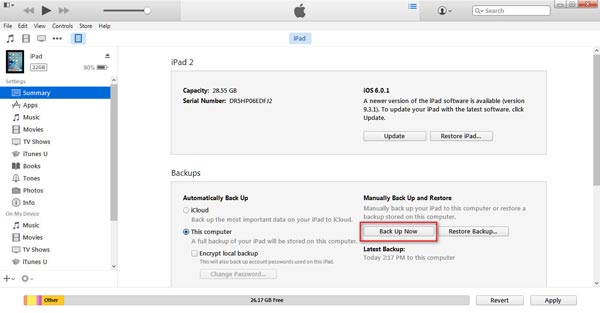
Tímto způsobem budete zálohovat všechna data iPadu včetně písní, tónů, filmů, kontaktů, zpráv atd. Do počítače nebo počítače Mac.
Když zálohujete hudbu iPad do iTunes, můžete pro své důležité hudební soubory vytvořit šifrované heslo. Pokud jste tak učinili, pak při obnovení msuic z iPadu musíte také zadat Heslo zálohování iTunes zrušte to.
Po synchronizaci hudby z iPadu do počítače můžete podle pokynů níže přenést hudbu z Mac / PC do jiného iPadu nebo iPhone / iPod. Jedno pravidlo, které musíte splnit, musíte ponechat svou jinou verzi iPadu nebo iPhone / iPod iOS vyšší než původní iPad. Jinak nelze dosáhnout přenosu hudby z iPadu do jiného iPadu nebo iPhone / iPadu.
Krok 1 Vytáhněte ze starého iPadu a připojte další iPad nebo iPhone / iPod k PC / Mac.
Krok 2 Poté, co iTunes rozpozná další zařízení se systémem iOS, klikněte na ikonu iOS.
Krok 3 Přejděte na „Zálohy“> vyberte „Tento počítač“> klikněte na „Obnovit zálohu ...“> vyberte původní zálohu iPadu a kliknutím na „Obnovit“ přenesete zálohu iTunes včetně hudby do jiného iPadu.
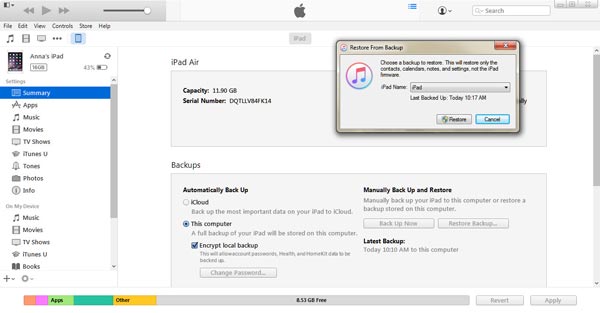
Tento proces obnovení bude trvat několik minut a v tomto procesu se váš iPad restartuje a pro odblokování iPadu pro plynulé obnovení hudby musíte zadat své heslo.
Když vezmete tento způsob přenosu hudby z iPadu do iPadu nebo iPhonu / iPodu, najdete nejen hudbu, ale jste nuceni nahradit jiný iPad přesunutými daty iPadu (hudba, filmy, elektronické knihy, kontakty, zprávy atd.).
Abyste se tomuto problému vyhnuli, doporučujeme vám zkopírovat hudbu z iPadu na iPad / iPhone / iPod bez iTunes ve druhé části.
Protože iTunes vám zakazují přenos selektivních skladeb z iPadu do jiného iPadu a neovlivňují další data iPadu, musíte se obrátit na profesionální software pro přenos iPadu - Přenos iPadů které vám pomohou vyřešit problémy s přenosem souborů iPad.
Tento úžasný software pro přenos iPad vám pomůže pohodlně přenášet skladby z iPadu do jiného iPadu. Může vám také pomoci přenášet hudbu, vyzváněcí tóny a zvukové knihy mezi různými zařízeními iOS, například z iPadu na iPhone, z iPhone do iPadu, z iPodu touch do iPadu, z iPadu do iPodu touch, dokonce přenášet hudbu z iPodu do jiného iPodu, Dobrou zprávou je, že tento software zcela podporuje nově vydaný iPad Pro. Nyní si tento program stáhněte zdarma do počítače PC nebo Mac a postupujte podle pokynů pro přenos hudby iPad do iPadu.
Krok 1 Zdarma stáhnout iPad Video Transfer
Nejprve musíte software zdarma stáhnout a nainstalovat do počítače. Poté můžete aplikaci spustit. Níže je uvedeno softwarové rozhraní bez informací o iPadu.

Krok 2 Nainstalujte iPad Transfer
Po stažení aplikace iPad Transfer jej nainstalujte a okamžitě spusťte. Připojte obě zařízení iPad k počítači. A tato aplikace bude zařízení detekovat okamžitě.

Krok 3 Vyberte skladby, které chcete přenést
Všechny soubory iPadu zdrojového iPadu budou uvedeny na levém panelu. Nyní si musíte vybrat kategorii „Hudba“ v horní části, abyste mohli zobrazit všechny obchody s písničkami na iPadu. Tento přenos hudby iPad zobrazí všechny hudební soubory na pravém panelu, které si můžete vybrat.
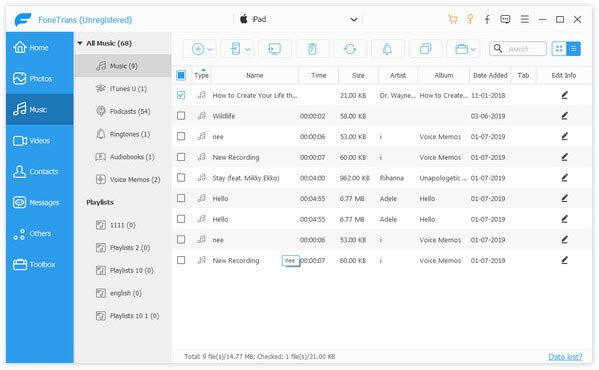
Tipy: Tento software pro přenos iPadu vlastní vestavěný přehrávač. Pokud si nejste jisti zvolenou hudbou, můžete ji před přenosem do jiného iPadu poslouchat s přehráváním hudby.
Krok 4 Přenos hudby z iPadu do iPadu
Po výběru všech skladeb, které se mají přenést, můžete klepnout na ikonu telefonu v horní části a poté zvolit jiné zařízení iPad pro přenos hudby z iPadu do jiného iPadu.
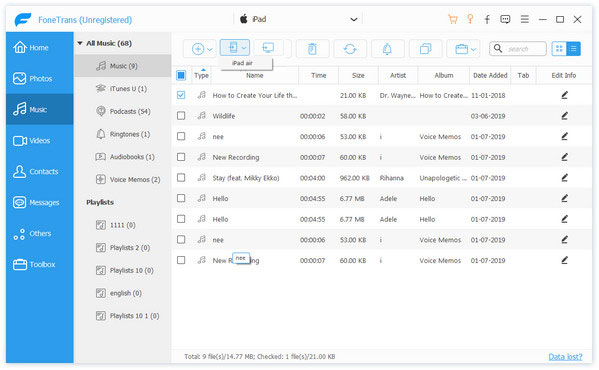
Tři jednoduché kroky tedy ukazují nejjednodušší způsob, jak zkopírovat hudbu z jednoho iPadu do druhého iPadu během několika sekund. Pokud potřebujete další přenos hudby mezi zařízeními iOS, například přenos filmů iPad do nového iPadunebo přenášet soubory mezi iPadem a počítačem, tento iPad Music Transfer vám naprosto udělá velkou službu. Ať už jsou staženy hudební soubory nebo filmy z fotoaparátu iPadu nebo pomocí jiných záznamníků obrazovky, můžete tyto soubory snadno spravovat a přenášet mezi iPadem a počítačem/Macem.